Provera pravopisa pre slanja poruke
U verzijama programa Outlook za računare možete da proverite pravopis u e-poruci u bilo kom trenutku tako što ćete izabrati stavke Redigovanje > Pravopis i gramatika.
Da bi vam komanda „Pravopis i gramatika“ uvek bila pri ruci, možete da je dodate na priručnu traku
Ako ne želite da ručno radite proveru pravopisa za svaku poruku – ili se plašite da biste mogli da zaboravite – možete da podesite Outlook da proverava pravopis umesto vas svaki put.
-
Izaberite stavke Datoteka > Opcije > Pošta.
-
U okviru Pisanje poruka potvrdite izbor u polju za potvrdu Proveri pravopis pre svakog slanja.
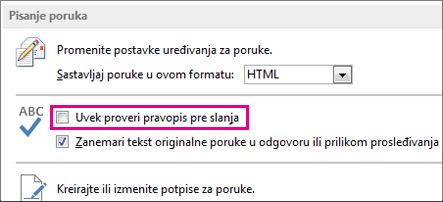
Sada kada kliknete na dugme Pošalji, Outlook automatski proverava pravopis. Ako nema pravopisnih grešaka, program odmah šalje poruku. Ako se predomislite i želite da dodatno uredite poruku, kliknite na dugme Otkaži da biste zaustavili proveru pravopisa, a zatim kliknite na dugme Ne.
Tražite uputstva za proveru pravopisa zaMicrosoft 365 Outlook – Outlook na vebu ili Outlook.com? Pogledajte članak Provera pravopisa, gramatike i jasnoće u programima Outlook.com i Outlook na vebu.










